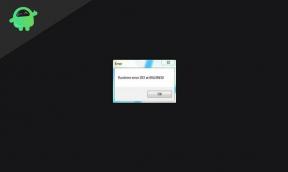Поправка: Крикет 22 FPS спад: Как да подобрим производителността на играта
разни / / October 28, 2021
Крикет 22 е новостартираната видеоигра, която е наследник на Cricket 19 и е базирана на серията от мачове по крикет 2021-2022 Ashes. Въпреки че играта не изисква толкова много екстремни хардуерни спецификации на компютъра, изглежда, че много потребители на персонални компютри изпитват проблема с Cricket 22 FPS Drops в играта. Сега, ако и вие сте жертва, проверете някои решения за Cricket 22 за подобряване на производителността на играта.
Според някои компютърни геймъри, дори и да имат по-висока компютърна конфигурация, изглежда, че играта Cricket 22 има проблеми с изоставане, падане на рамката, заекване и др. Докато е съвсем очевидно, че някои компютри от по-нисък клас също се сблъскват с по-ниския брой FPS. Не забравяйте да проверите и CPU и RAM пространството. Сега, без да губим повече време, нека преминем към възможните решения по-долу.

Съдържание на страницата
-
Поправка: Крикет 22 FPS спад: Как да подобрим производителността на играта
- 1. Рестартирайте играта
- 2. Затворете ненужните задачи
- 3. Променете своя план за захранване
- 4. Актуализирайте графичния драйвер
- 5. Настройте графичните настройки в играта
- 6. Деактивирайте услугата SysMain в Windows
Поправка: Крикет 22 FPS спад: Как да подобрим производителността на играта
Трябва да споменем да не очакваме актуализации на корекции за този проблем от разработчика, защото причината може да се случва от ваша страна в повечето сценарии.
1. Рестартирайте играта
Препоръчително е да рестартирате играта, за да обновите системата, както и да изчистите временния проблем. Въпреки че някои потребители може да не го намерят за полезен, ще ви препоръчаме да го изпробвате като обичайно решение. Ако не ви помогне, можете да следвате следващия метод.
2. Затворете ненужните задачи
Изглежда, че компютърът ви изпълнява много ненужни задачи във фонов режим и тези задачи консумират по-високи системни ресурси. Уверете се, че сте затворили фоновите задачи, като следвате стъпките по-долу, за да подобрите изживяването на играта.
- Кликнете с десния бутон На Лента на задачите > Щракнете върху Диспечер на задачите.
- Отидете до процеси раздел > Щракнете върху ненужната задача.
- Изберете Последна задача да го затворите.
- Можете да направите това поотделно за всички задачи, които не искате да изпълнявате във фонов режим.
Този метод ще освободи повече пространство за използване на процесора и паметта за по-плавно представяне.
3. Променете своя план за захранване
Ако планът за захранване на вашия компютър е настроен на Балансиран режим, тогава е възможно системата да консумира по-ниска енергия. Но междувременно това също намалява производителността на компютъра. Трябва да промените плана за захранване на Висока производителност за да отстраните проблема. За да направите това:
- Натиснете Windows + R ключове за отваряне на Бягай диалогов прозорец.
- Тип контрол и удари Въведете отворен Контролен панел.
- Кликнете върху Хардуер и звук > Отидете на Опции за захранване.
- Сега изберете Висока производителност.
Този метод трябва да разреши проблема с падането на FPS в повечето случаи.
4. Актуализирайте графичния драйвер
Остарял графичен драйвер може да предизвика множество проблеми с производителността на системата, както и с производителността на игрите. Трябва да проверите за актуализация на графичния драйвер и да го инсталирате (ако има такъв). За да направите това:
Реклами
- Натиснете Windows + X ключове за отваряне на Меню за бърз старт.
- Кликнете върху Диспечер на устройства > Кликнете два пъти На Дисплейни адаптери.
- Кликнете с десния бутон на графичната карта > Изберете Актуализиране на драйвер.
- Избирам Автоматично търсене на драйвери.
- Ако има налична актуализация, тя автоматично ще изтегли и инсталира актуализацията.
- След като приключите, не забравяйте да рестартирате компютъра си, за да приложите промените.
5. Настройте графичните настройки в играта
Не забравяйте да коригирате графичните или визуалните настройки в играта според вашите предпочитания и конфигурацията на компютъра, за да проверите дали това намалява проблема с падането на FPS или не. Трябва също така да намалите границата на FPS до 30/60, за да проверите кръстосано проблема.
6. Деактивирайте услугата SysMain в Windows
SysMain е услуга на Windows 10, която поддържа и подобрява производителността на системата за определен период от време. Въпреки че може да не повлияе на използването на вашия процесор, може леко да намали броя на FPS по време на игра. Така че деактивирането на услугата SysMain може увеличете броя на FPS в крикет 22. За да го деактивирате:
- Кликнете върху Старт меню икона > Тип Услуги и кликнете върху него от резултата от търсенето.
- Сега намерете SysMain Сервиз > Кликнете два пъти върху него и изберете Спри се.
- След като спрете, можете да рестартирате компютъра и да проверите дали FPS е увеличен или не.
- Ако това не подобри FPS толкова много, не забравяйте да го активирате отново.
Това са момчета. Надяваме се, че това ръководство ви е било полезно. За допълнителни запитвания, уведомете ни в коментара по-долу.
Реклами